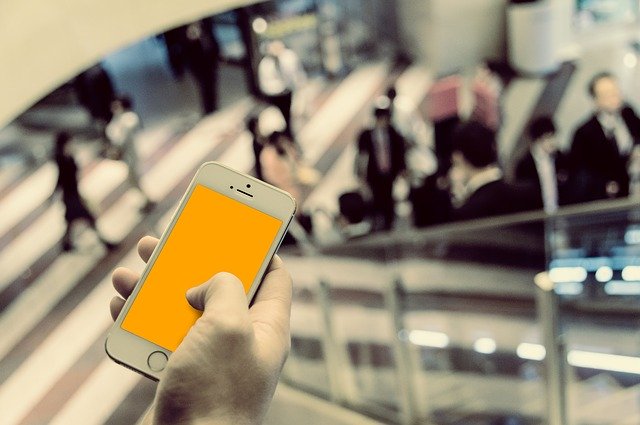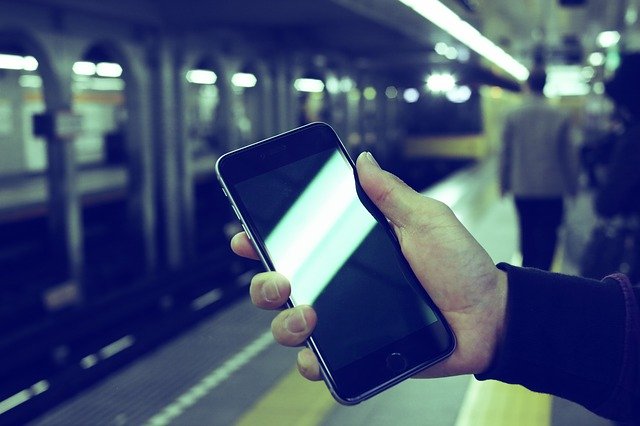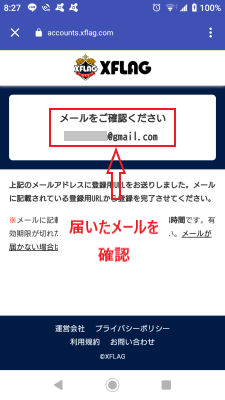2020年01月16日更新
モンストの「データ」の引き継ぎ方法!機種変更時の注意点も解説!
この記事ではモンストの「データ」の引き継ぎ方法について解説しています。XFLAG IDとは何か、新規作成方法と引き継ぎ手順を知りたい方は参考にしてみてください。さらに、機種変更時の注意点やモンストデータの引き継ぎができないときの対処法についても記載しています。

目次
- 1モンストの「データ」の引き継ぎの概要
- ・「XFLAG ID」を使用して引き継ぎ
- ・引き継がれるデータの内容
- 2モンストの「データ」の引き継ぎ方法〜事前準備〜
- ・「XFLAG ID」の新規作成手順
- 3モンストの「データ」の引き継ぎ方法〜バックアップ〜
- ・バックアップの作成手順
- 4モンストの「データ」の引き継ぎ方法〜データ移行〜
- ・新端末へのデータ移行手順
- 5モンストの「データ」の引き継ぎ方法〜注意点〜
- ・機種変更時の注意点
- 6モンストの「データ」の引き継ぎができない場合の対処法
- ・XFLAG IDに間違いがないか確認
- ・通信環境の確認
- ・端末のストレージ容量の確認
- ・「あなたのID」がわからない
- ・問い合わせ先
- ・合わせて読みたい!モンストに関する記事一覧
モンストの「データ」の引き継ぎの概要
この記事では、モンストでアイテムやプレイデータなどの「データ」を引き継ぐ方法について解説していきます。機種変更する際に、引き継ぎ方法がわからないという方はぜひ参考にしてみてください。
「XFLAG ID」を使用して引き継ぎ
モンストでデータを引き継ぐには、「XFLAG ID」を使用します。以前はGoogle +で引き継ぎをする方法がありましたが、現在は「XFLAG ID」による引き継ぎ方法のみです。
「XFLAG ID」とは
「XFLAG ID」とは、モンストの運営会社であるミクシィの事業「XFLAG」のサービスを利用するためのアカウントです。XFLAG IDを使ってモンストのデータのバックアップを作成できます。
引き継がれるデータの内容
XFLAG IDを使って引き継がれるモンストのデータの内容は次のようになっています。
オーブなど全データが引き継がれる
モンストで引き継がれるデータとは、プレイデータや強化素材、オーブなど全てを指します。データはバックアップ時のものではなく、引き継ぎ直前の状況が機種変更後の端末にも反映されます。ただし、「モンスター図鑑」は例外なので注意点として後述します。
 モンストの「覇者の塔(26階)」の適正キャラ/攻略について解説!
モンストの「覇者の塔(26階)」の適正キャラ/攻略について解説!モンストの「データ」の引き継ぎ方法〜事前準備〜
それでは、モンストの「データ」を引き継ぐ方法について説明していきます。まず、機種変更前の端末での事前準備について説明します。
「XFLAG ID」の新規作成手順
前述の通り、モンストデータの引き継ぎをする方法は、「XFLAG ID」による引き継ぎしかありません。まだ作成していない場合には、以下の手順でIDを新規作成してください。
モンスト内の「その他」をタップ
モンストアプリを開いたら、ホーム画面右下の「その他」をタップします。
「データのバックアップ」から作成画面にアクセス
「その他」を開いたら、メニュー下にある「データのバックアップ」をタップします。
注意事項を確認して、「XFLAG IDによるバックアップ」をタップします。
プレイデータのバックアップの確認画面が表示されるので「はい」をタップします。
モンストアプリの連絡先への許可を求められるので、「許可」をタップします。
XFLAG IDのログイン画面が表示されるので、「新規登録(無料)を行う」をタップします。
メールアドレスを入力
XFLAG IDに登録するメールアドレスを入力します。
メールアドレスを入力したら、「このメールアドレスで登録を行う」をタップします。
入力したメールアドレスが表示されるので、いったんモンストアプリを離れます。
届いたメールに記載されているURLをタップ
登録したメールに新規登録用URLが記載されているので、タップします。
パスワードを設定して登録完了
パスワードの設定画面が表示されるので、パスワードを入力します。
パスワードを入力したら、「パスワードを設定する」をタップします。
XFLAG IDに登録が完了したという画面が表示されるので、もう一度モンストアプリに戻ります。
 モンストのガチャの時間による確率アップの噂がひどすぎるか解説!
モンストのガチャの時間による確率アップの噂がひどすぎるか解説!モンストの「データ」の引き継ぎ方法〜バックアップ〜
次に、登録したXFLAG IDをつかってモンストの「データ」のバックアップを作成する方法について説明していきます。
バックアップの作成手順
モンストデータのバックアップを作成する手順は次の通りです。
モンスト内の「その他」をタップ
前述したとおり、モンストアプリを起動したら、「その他」をタップします。
「データのバックアップ」をタップ
「その他」をタップしたら、メニュー下の「データのバックアップ」をタップします。
「XFLAG IDによるバックアップ」をタップ
「XFLAG IDによるバックアップ」をタップします。また、プレイデータのバックアップの確認画面が表示されるので「はい」をタップします。
「XFLAG ID」でログイン
XFLAG IDのログイン画面で、登録したメールアドレスとパスワードを入力します。
メールアドレスとパスワードを入力したら、「ログイン」をタップします。
「XFLAG ID」との連携を許可する
「XFLAG IDとモンストを連携しますか?」という確認画面が表示されるので、「許可する」をタップします。
「あなたのID」/「XFLAG ID」は大切に保管しておく
「バックアップが完了しました」という画面が表示されます。「あなたのID」と「XFLAG ID」が表示されているので、忘れないように必ずメモをとっておきます。
モンストの「データ」の引き継ぎ方法〜データ移行〜
次に、機種変更後の端末にモンストの「データ」の引き継ぎを行う方法について説明していきます。
新端末へのデータ移行手順
新端末にモンストのデータの引き継ぎを行う手順は次のようになっています。
新端末でモンストを開く
新端末でモンストアプリを起動します。
「XFLAG IDによるプレイデータの引き継ぎ」をタップ
ニックネームの入力画面で「XFLAG IDによるプレイデータの引き継ぎ」をタップします。誤ってニックネームを新規入力してしまった場合は、再インストールします。
「プレイデータの引き継ぎ」という確認画面が表示されるので、「はい」をタップします。
「XFLAG ID」でログイン
前述と同じようにXFLAG IDのログイン画面が表示されるので、メールアドレスとパスワードを入力します。
「ログイン」をタップします。
「XFLAG ID」との連携を許可する
新端末のモンストとバックアップを作成したXFLAG IDを連携します。「許可する」をタップします。
「あなたのID」を入力
「あなたのIDを入力してください」という画面が表示されるので、「あなたのID」を入力します。
「あなたのID」を入力したら、「OK」をタップします。
ニックネームを確認して完了
表示された「あなたのID」と「ニックネーム」に間違いがないか確認して、「はい」をタップします。
「プレイデータの引き継ぎが完了しました」という画面が表示されるので、「OK」をタップします。これでモンストデータの引き継ぎは完了です。
 モンストの刹那周回は「15/20」のどっちがおすすめか解説!
モンストの刹那周回は「15/20」のどっちがおすすめか解説!モンストの「データ」の引き継ぎ方法〜注意点〜
モンストの「データ」の引き継ぎを行う方法について説明してきました。次は、引き継ぎを行う際の注意点について説明していきます。
機種変更時の注意点
機種変更でモンストのデータの引き継ぎを行う場合には、次のような注意点があります。
二重課金に注意
App StoreからGoogle Playに変えるといったように、支払いアカウントを変える場合、機種変更前の端末でモンパス会員の解約を行わずに再度購入をすると、二重に課金されてしまいます。支払いアカウントを変える場合には以下の方法で引き継ぎます。
- 機種変更前の端末で、現在のApp Store/Google Play/Amazon アプリストアのアカウントの支払いを解約
- 前アカウントでの会員資格の有効期間終了後3日以内に、変更したApp Store/Google Play/Amazon アプリストアから再度購入
モンスター図鑑は「バックアップ時」の状態が引き継がれる
プレイデータは引き継ぎ時のデータが引き継がれますが、モンスター図鑑だけは「バックアップ時」の状態が引き継がれます。モンスター図鑑も引き継ぎたい場合は、引き継ぎの直前にバックアップを行うようにしてください。
LINE連携は解除される
モンストの引き継ぎを行っても、LINE連携は解除されています。新端末であらためて連携登録を行ってください。
複数端末でのデータ共有はできない
モンストは複数端末でのデータ共有ができないので、いったん引き継ぎを完了すると、機種変更前の端末ではプレイすることができません。
モンストの「データ」の引き継ぎができない場合の対処法
最後に、モンストの「データ」の引き継ぎができない場合の対処法について説明します。これまで説明した方法を用いても引き継ぎができないという場合には、以下のような対処法を試してみてください。
XFLAG IDに間違いがないか確認
モンストデータのバックアップの作成に利用したXFLAG IDとは、異なるXFLAG IDでログインしている可能性があります。もう一度XFLAG IDに間違いがないか確認をしてみてください。
通信環境の確認
インターネット通信が不安定になっていると、データが正常に保存されないことがあります。通信状態を確認してから引き継ぎを行うようにしてください。
端末のストレージ容量の確認
端末のストレージ容量が不足していると、モンストのデータをダウンロードできず、引き継ぎすることはできません。端末の容量が十分かどうか確認を行ってみてください。
「あなたのID」がわからない
スマホの買い替えなどではなく、突然の故障/紛失の場合、「あなたのID」がわからないことがあるかもしれません。そうした際の対処法としては、フレンド登録をしている人がいれば、フレンド一覧から確認してもらうことができます。
「あなたのID」がどうしてもわからない場合には、残念ながら他に方法がないので、新規にモンストを始めることになります。
問い合わせ先
いずれの対処法を試してみても、モンストデータの引き継ぎができない場合には、モンストの運営元に問い合わせを行うという方法もあります。
データ復旧希望フォーム
モンストではデータ復旧希望フォームが用意されています。上記の対処法で解決できないか確認の上、問い合わせを行ってください。データ復旧希望の問い合わせが必要な場合とは、例えば次のようなときです。
- 旧端末で引き継ぎ操作を行ったにもかかわらず、新端末に引き継ぎができない。
- 「あなたのID」はわかるが、機種変更前にバックアップを作成していなかった。
合わせて読みたい!モンストに関する記事一覧
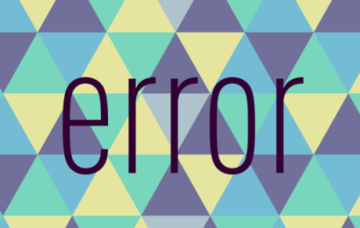 【モンスト】引継ぎができないときの対処法!エラー番号も一覧で紹介!
【モンスト】引継ぎができないときの対処法!エラー番号も一覧で紹介! モンストの「禁忌の獄(24)」の攻略/適正キャラを紹介!
モンストの「禁忌の獄(24)」の攻略/適正キャラを紹介! モンストの「覇者の塔(20階)」の適正キャラ/攻略について解説!
モンストの「覇者の塔(20階)」の適正キャラ/攻略について解説! モンストの「刹那(せつな)」の評価/ステータスを解説!
モンストの「刹那(せつな)」の評価/ステータスを解説!